
Anda memerlukan kemas kini iOS 16.2 (tersedia sebagai beta pembangunan pada 27 Oktober 2022) atau lebih baru untuk menukar kertas dinding secara automatik menggunakan pintasan. Selepas mengemas kini iPhone anda mengikut keperluan di atas, berikut ialah cara anda boleh menyediakan pintasan tersuai.
Jika anda mempunyai berbilang kertas dinding disediakan pada iPhone anda, maka anda boleh membuat pintasan untuk bertukar secara automatik kepada kertas dinding tertentu, bergantung pada pilihan anda. Anda kemudiannya boleh menambah pembolehubah If atau automasi mengikut budi bicara anda untuk mengautomasikan lagi proses ini. Gunakan langkah di bawah untuk membantu anda.
Buka apl Pintasan pada iPhone anda dan ketik ikon + (tanda tambah) di penjuru kanan sebelah atas.
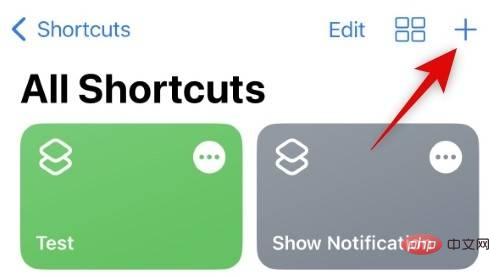
Klik Pintasan Baharu dan pilih Namakan semula.
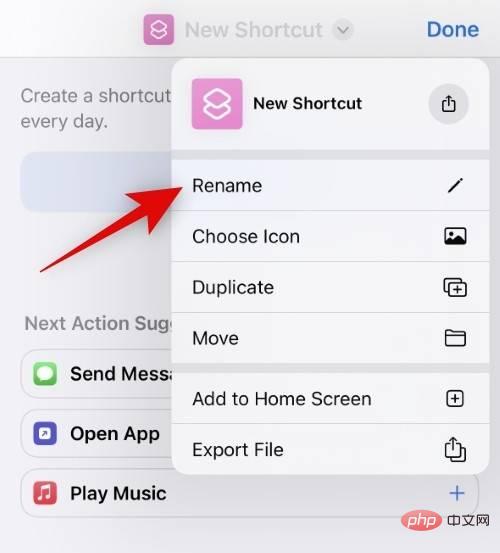
Namakan pintasan anda mengikut keutamaan anda dan ketik pada papan kekunci anda untuk menyelesaikan.
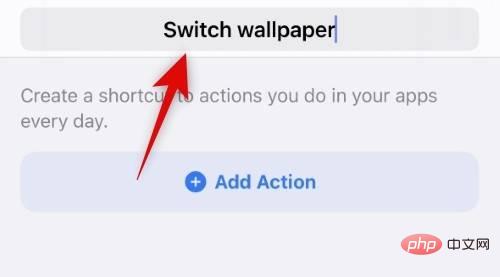
Sekarang klik pada Tambah Tindakan.
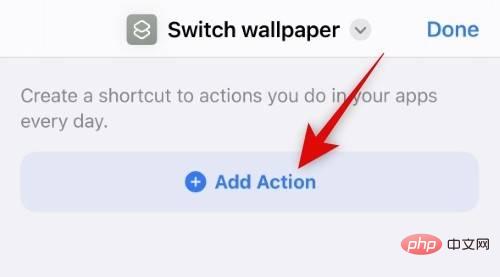
Gunakan bar carian di bahagian atas untuk mencari Tukar antara kertas dinding.
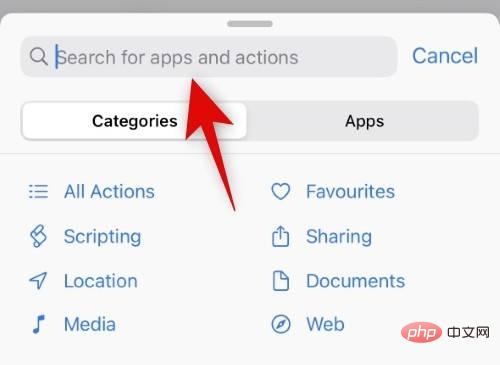
Setelah ia muncul dalam hasil carian anda, klik dan pilihnya.
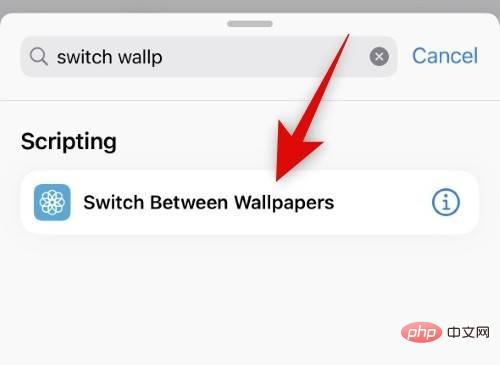
Ketik Kertas dinding.
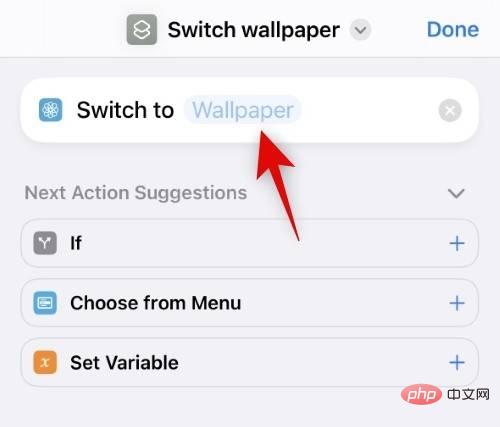
Sekarang klik dan pilih kertas dinding sedia ada yang ingin anda tukar.
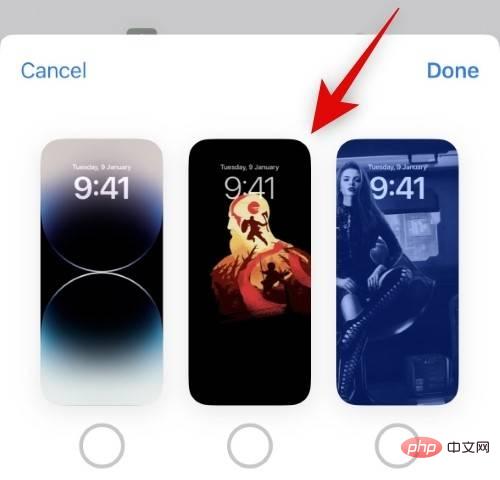
Klik Selesai.
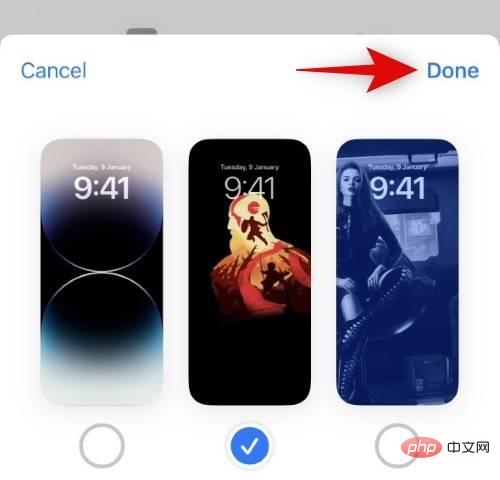
Anda kini boleh menambah lebih banyak pembolehubah mengikut keperluan dan mengautomasikan lagi pintasan anda. Selepas melengkapkan , klik Selesai di penjuru kanan sebelah atas.
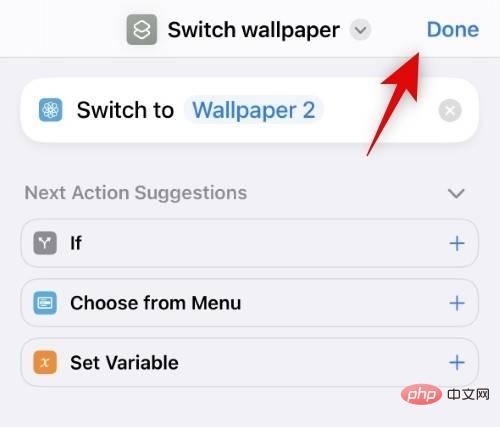
Itu sahaja! Sekarang, sebaik sahaja anda mencetuskan pintasan pada iPhone anda, kertas dinding anda akan bertukar secara automatik kepada kertas dinding yang dipilih.
Anda juga boleh menetapkan foto tersuai yang disalin sebagai kertas dinding apabila pintasan dicetuskan. Inilah cara untuk melakukannya pada iPhone anda.
Buka apl Pintasan pada iPhone anda dan ketik ikon + (tanda tambah) di penjuru kanan sebelah atas.
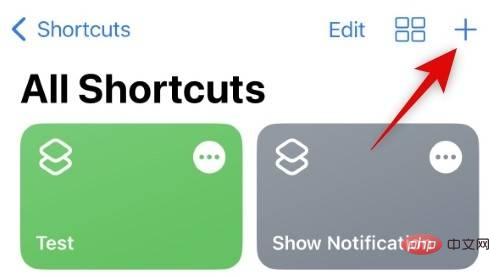
Klik Pintasan Baharu dan pilih Namakan semula.
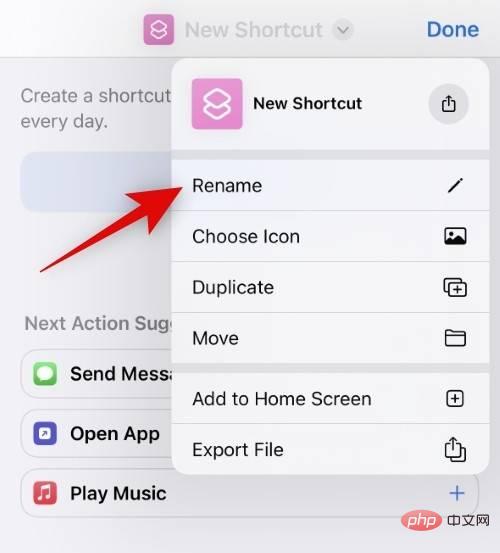
Namakan pintasan anda mengikut keutamaan anda dan ketik pada papan kekunci anda untuk menyelesaikan.
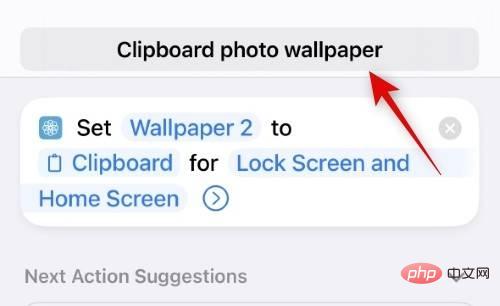
Sekarang klik Tambah Tindakan.
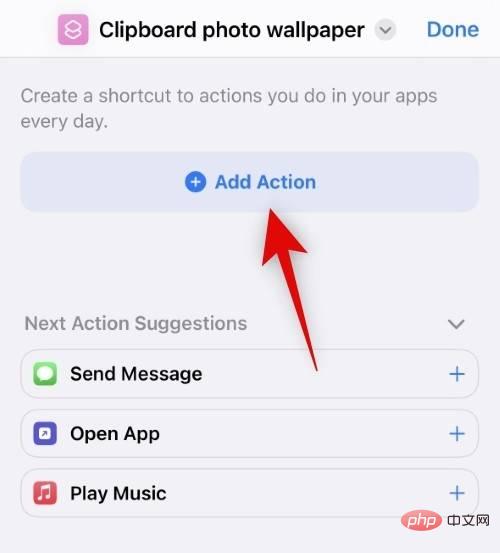
Klik dan gunakan bar carian untuk mencari Tetapkan Foto Kertas Dinding.
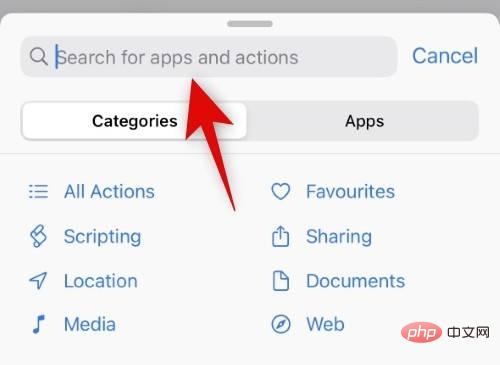
Klik dan pilih kandungan yang sama daripada hasil carian.
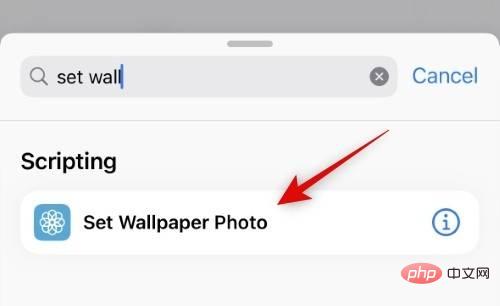
Jika anda ingin menetapkan foto sebagai kertas dinding untuk foto sedia ada yang telah anda buat, klik sekarang Kertas Dinding Lalai. Jangan gunakan pilihan ini jika anda ingin menetapkan foto sebagai kertas dinding lalai semasa anda.
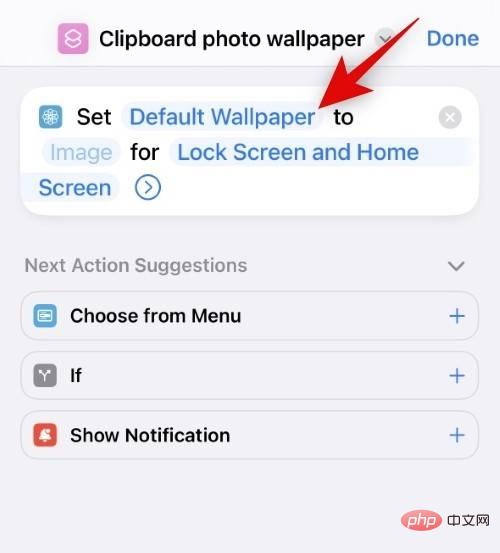
Klik dan pilih imej.
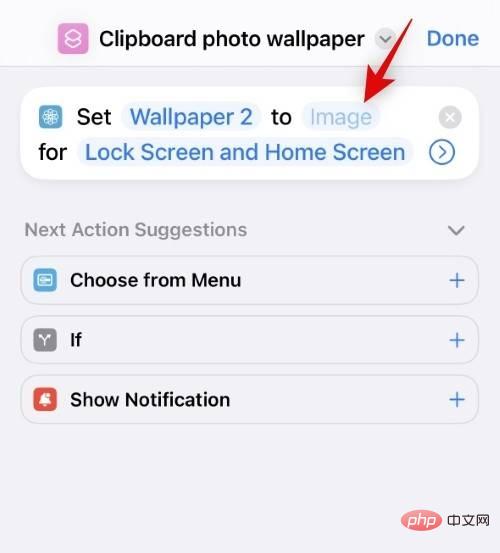
Sekarang pilih Papan Klip. Ini akan membolehkan anda menetapkan imej yang disalin sebagai kertas dinding.
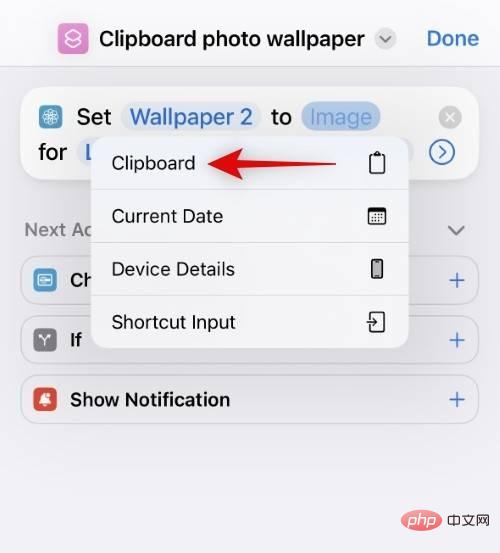
Klik Kunci Skrin dan Skrin Utama.
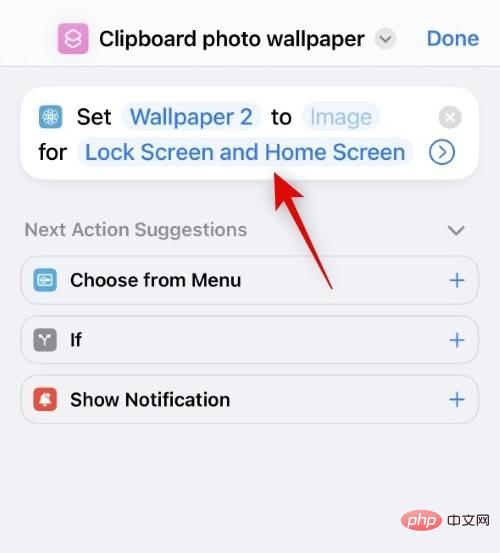
Pilih salah satu pilihan berdasarkan pilihan anda. Anda boleh memilih kedua-dua skrin Kunci dan skrin Utama untuk menggunakan kertas dinding yang sama di mana-mana sahaja pada iPhone anda. Setiap kali anda bertanya anda akan dibenarkan memilih sama ada anda mahu menggunakan kertas dinding pada skrin kunci atau skrin utama.
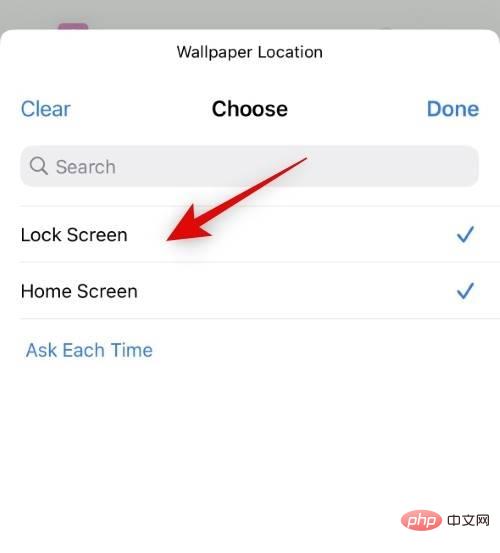
Selepas membuat pilihan anda Klik untuk menyelesaikan.
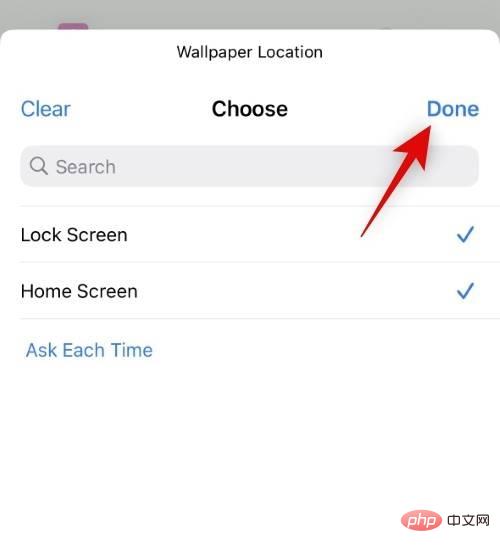
Tambah sebarang pembolehubah atau syarat lain berdasarkan keutamaan anda untuk mengautomasikan lagi proses ini. Apabila selesai, klik Selesai.
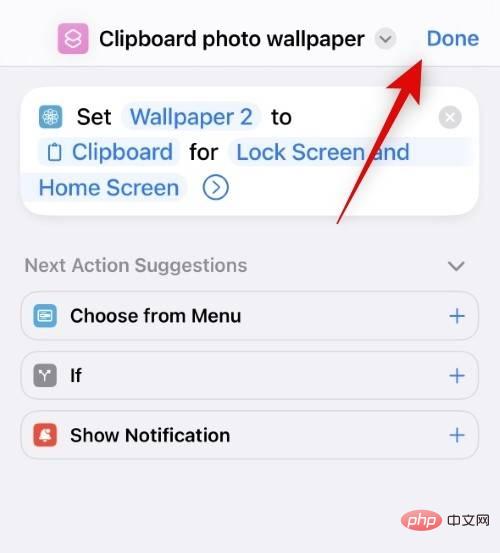
Kini apabila pintasan ini dicetuskan, kertas dinding tidak akan ditetapkan secara automatik, sebaliknya jika anda memilih Skrin Kunci sebagai pilihan anda, anda akan dibawa ke Tambah Skrin kertas dinding baharu. Teruskan menyesuaikan skrin kunci anda dan klik Selesai apabila selesai.
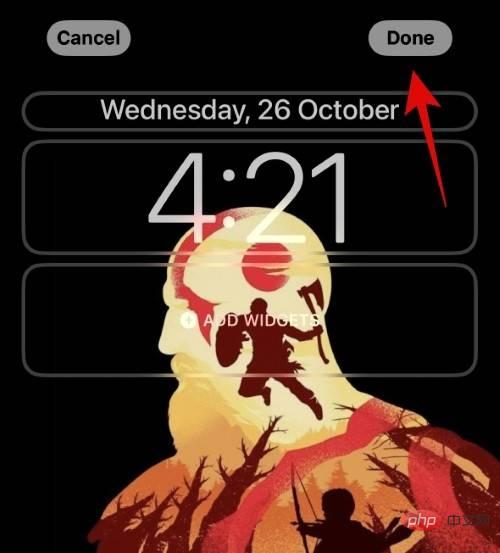
Selain itu, apabila anda memilih Skrin Utama, secara automatik menetapkan kertas dinding untuk skrin utama dan skrin kunci anda tanpa sebarang gesaan. Kami mengesyaki ini adalah pepijat dan tingkah laku yang tidak dijangka. Ia harus diperbaiki dalam keluaran beta yang akan datang dan harus diperhalusi pada masa calon keluaran iOS 16.2 dikeluarkan.
Atas ialah kandungan terperinci Cara Menggunakan Pintasan untuk Menukar Kertas Dinding secara Automatik pada iPhone. Untuk maklumat lanjut, sila ikut artikel berkaitan lain di laman web China PHP!




